ps立体书制作
1、首先打开你的ps

2、首先选一张你自己做的封面
(我懒得做了,就借用下别人的哈

3、在打开这张图片
注意图片要png格式的

4、打开图片之后,在点击动作
那个大三角就是动作,点击。
在此之前你必须下载书模。
自己在百度上找个可靠的下载后安装就好了

5、那里有个框,小框里有许多英文,那些就是动作了。
我用PBOOK001动作,点击它旁边的小三角
就变成这样

6、之后点击第一个英文,点完后点框下面的这个图案(看图
点完一看,你的封面是不是不见了,不要着急,就在上面的这个位置(看图
点击一下又会出来。


7、接下来把图层00上面的所有图层都删了。
之后变成这样

8、之前在这个位置的东西往下托,拖完后这里就空了,再看界面就变成这样了。


9、再用移动工具(工具的第一个)

10、之后你的那张图片就到了书模上面

11、这么小,别着急,我们还要讲它放大到书模的大小。
点击一下ctyl+t,就变成

12、先点击一下那个方(书模的那个)之后就会放大

13、再拉动封面。拉动封面别超过封面的大小

14、点击一下刚才放大的位置,又会变成刚才的大小。
这时会模糊不清,还要应用一下变换
然后就清楚了

15、这个没什么用了就删了。

16、留下这个

17、之后再往上面托
变成这样
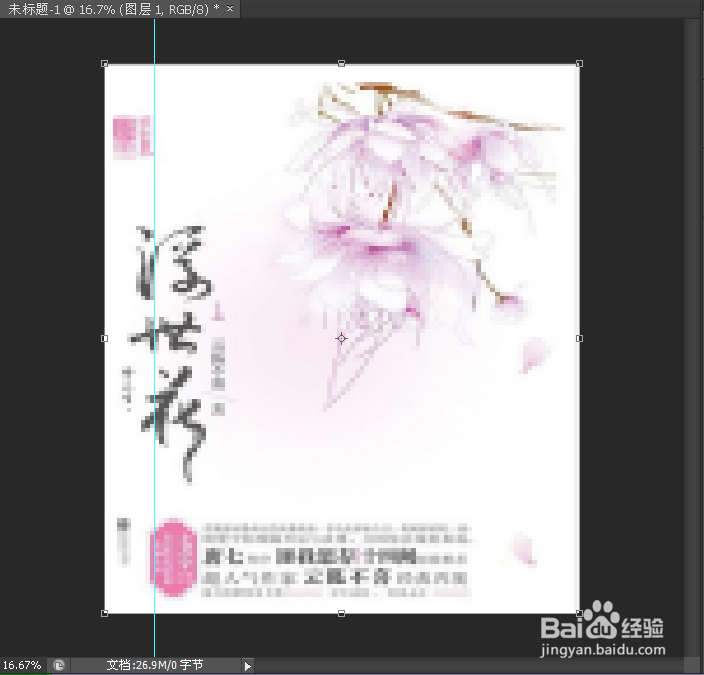
18、之后再打开动作,打开刚才的动作,然后点击第二个,像刚才打开第一个那样点下面的小三角,然后什么都别弄,就等它自己自动完成,过程大约5、60秒吧。
19、之后就完成了!

20、接下来,就可以保存图片(保存图片什么的我就不教了哈)
声明:本网站引用、摘录或转载内容仅供网站访问者交流或参考,不代表本站立场,如存在版权或非法内容,请联系站长删除,联系邮箱:site.kefu@qq.com。
阅读量:163
阅读量:75
阅读量:99
阅读量:30
阅读量:66